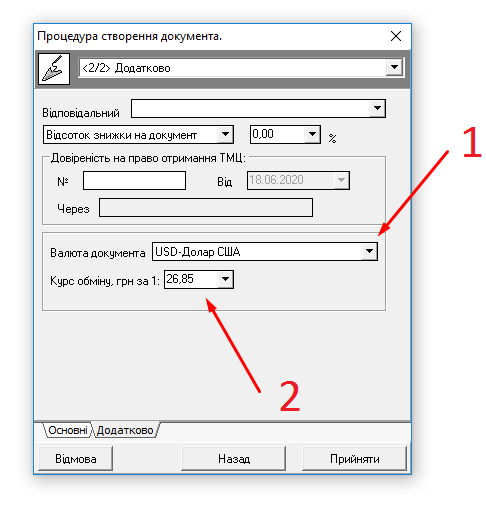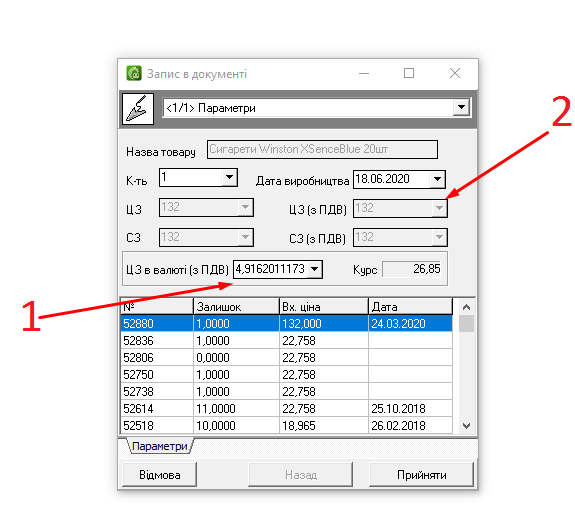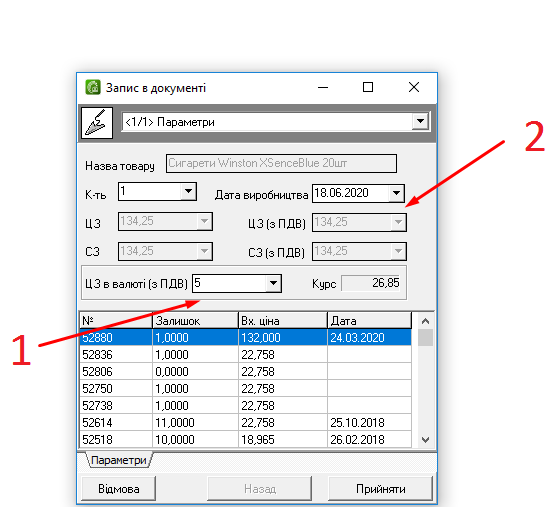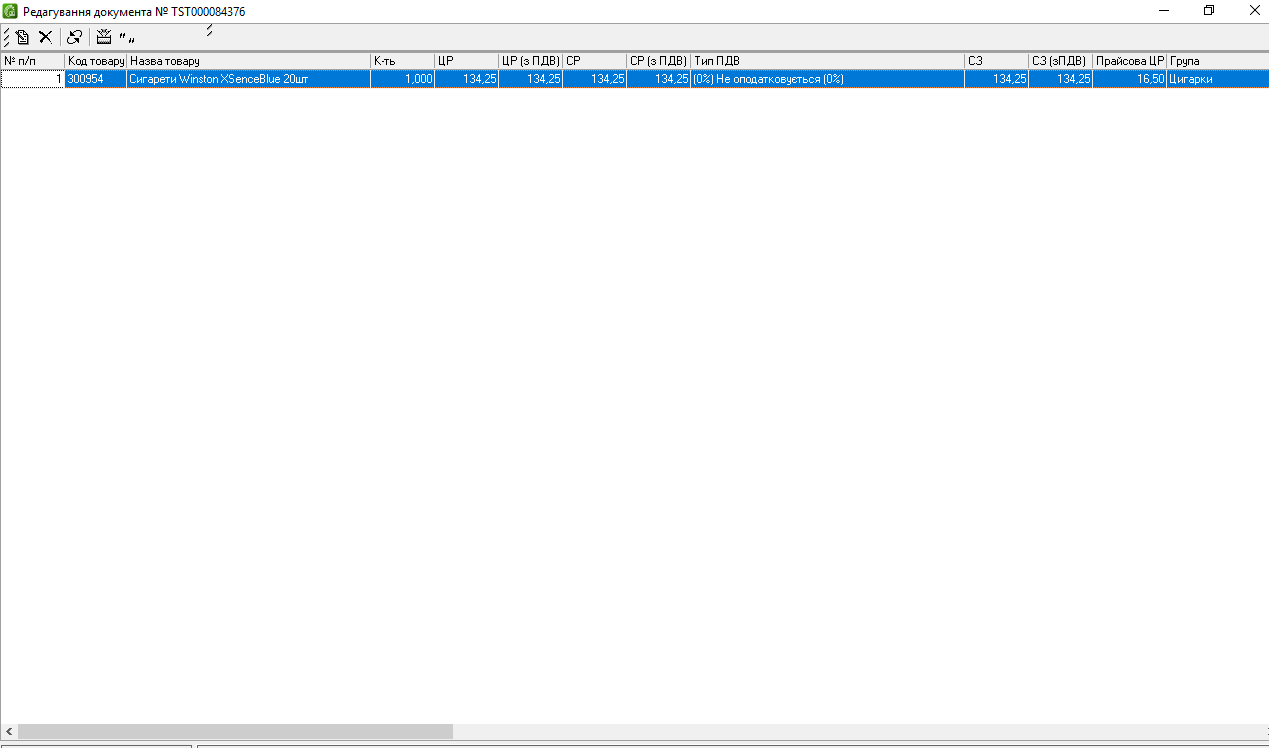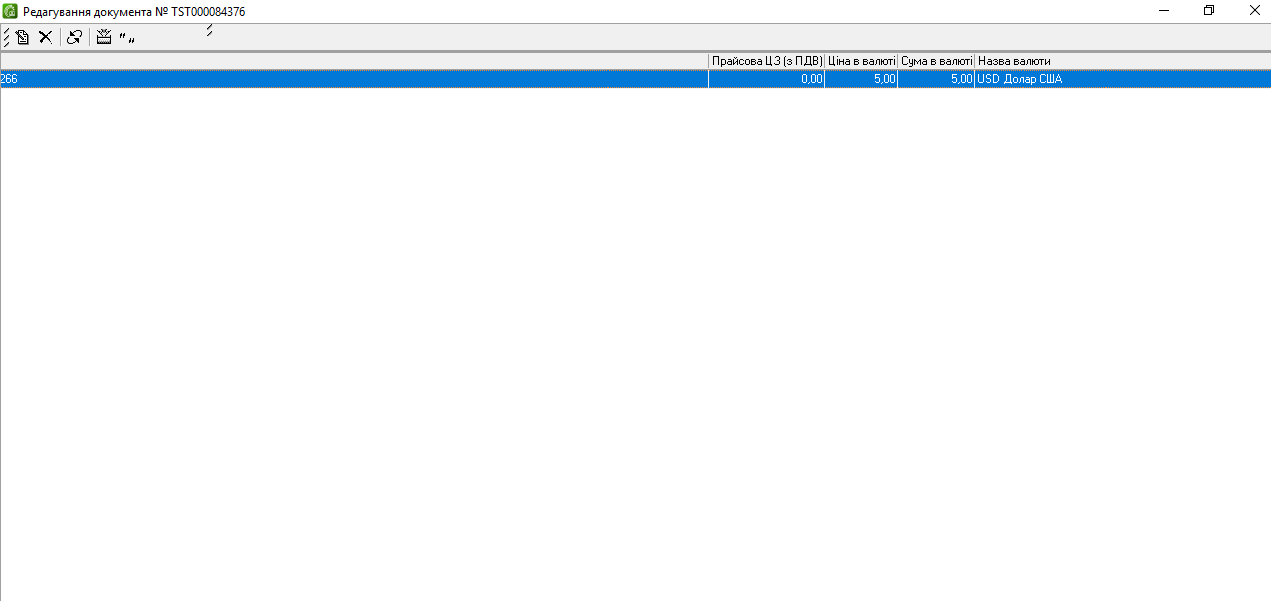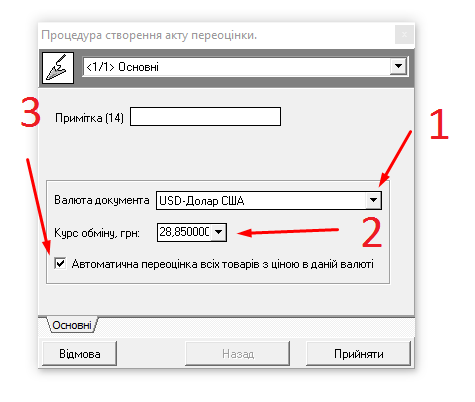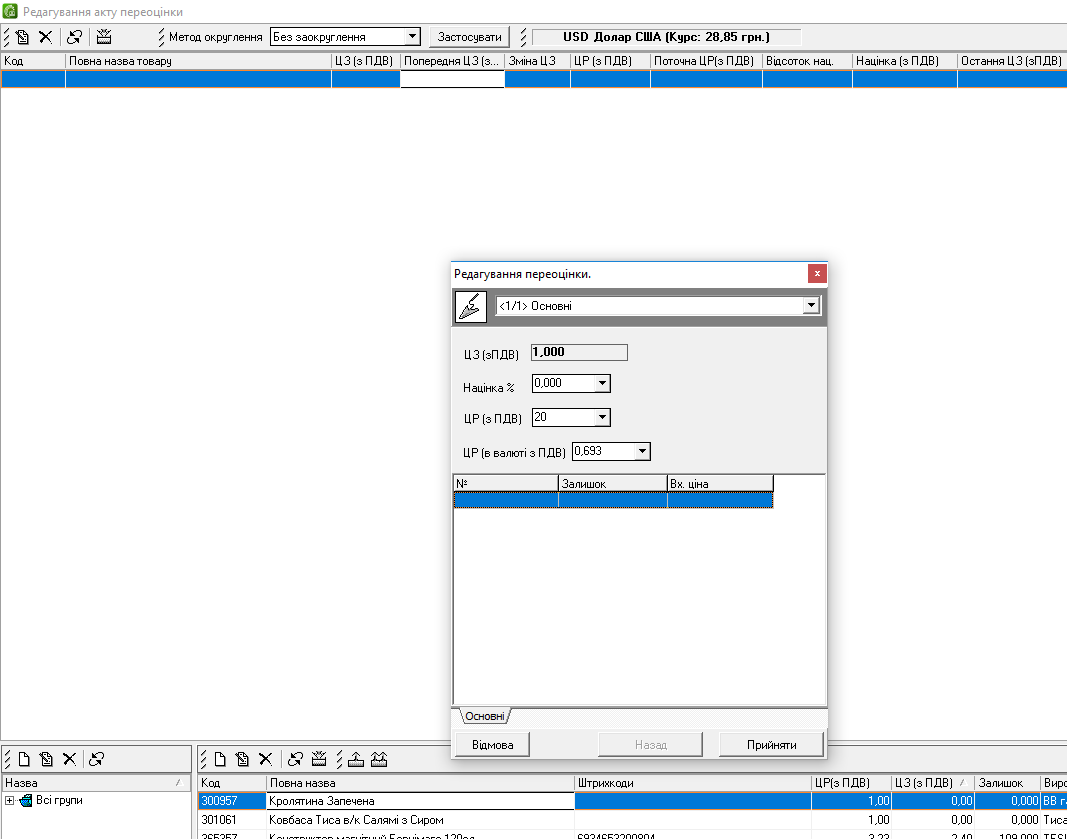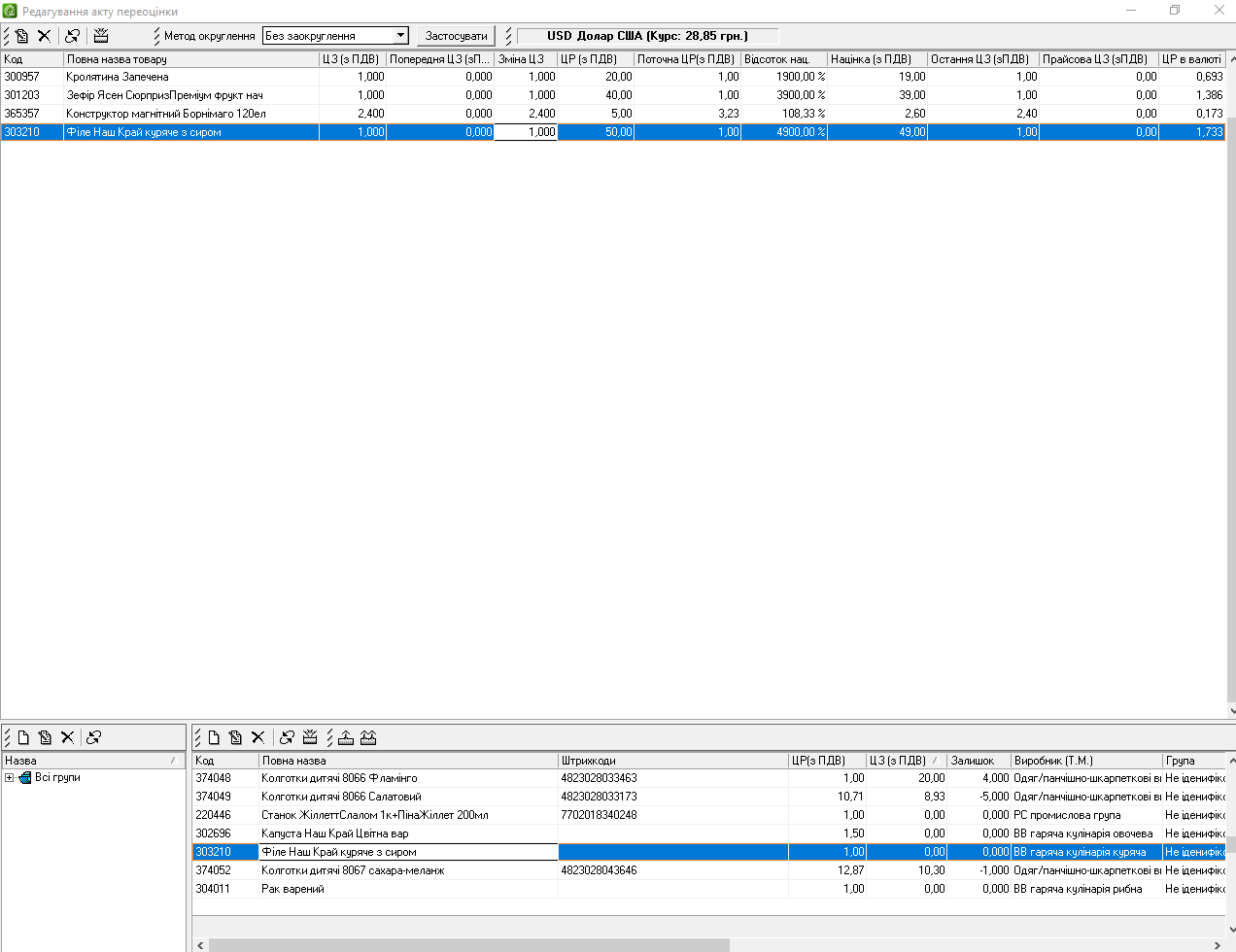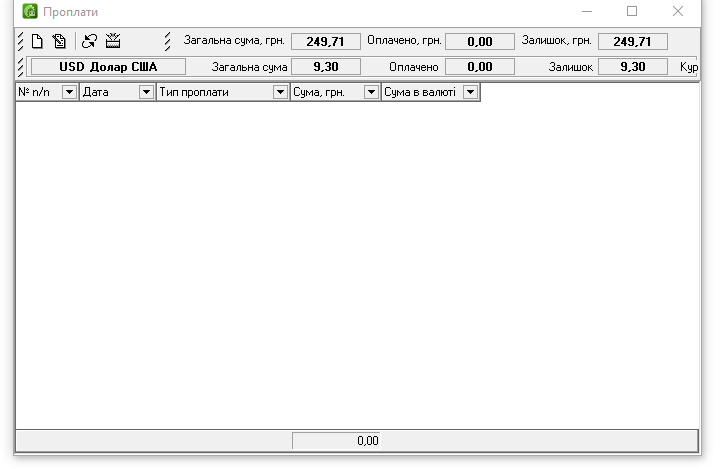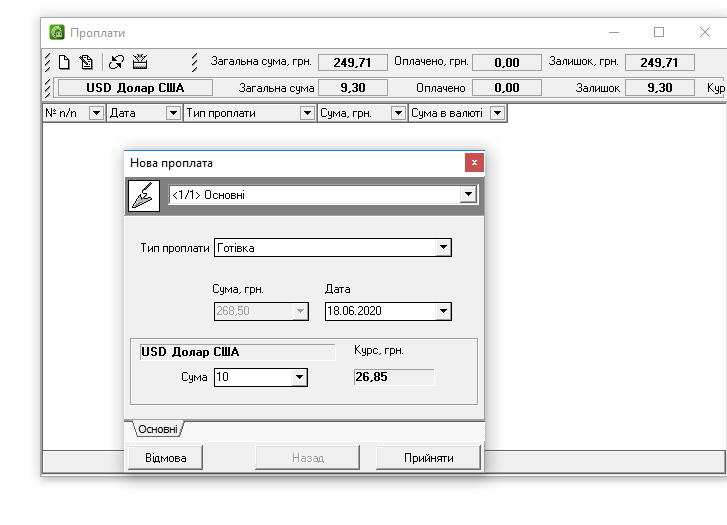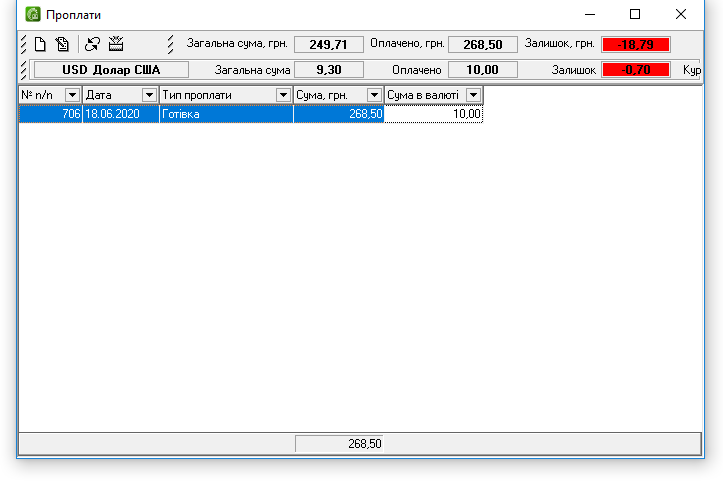Відмінності між версіями «Операції з валютою в Script Store»
Bodiksh (обговорення • внесок) (→Проплати) |
Bodiksh (обговорення • внесок) |
||
| Рядок 1: | Рядок 1: | ||
| − | Програма Script Store підтримує роботу з валютою (прихід, переоцінка, проплати). Для увімкнення можливості роботи з валютою, потрібно створити заявку | + | Програма Script Store підтримує роботу з валютою (прихід, переоцінка, проплати). Для увімкнення можливості роботи з валютою, потрібно створити заявку на службу підтримки.<br clear="all"/> |
| + | |||
___TOC___ | ___TOC___ | ||
| + | В довіднику "Товари" міститься інформація про ЦЗ товару у валюті та назву валюті, в якій велися розрахунки. | ||
| + | [[Файл:Val13.png|центр|950 px|<span style="margin-left:40%"></span>]] | ||
| + | <br clear="all"/> | ||
===Прихід=== | ===Прихід=== | ||
При створенні прихідної накладної у вкладці детально можна вибрати валюту документа(1) та курс обміну(2) тобто вартість однієї одиниці валюти в гривні. | При створенні прихідної накладної у вкладці детально можна вибрати валюту документа(1) та курс обміну(2) тобто вартість однієї одиниці валюти в гривні. | ||
| − | [[Файл:Val1.png|центр|frame|<span style="margin-left:40%"> | + | [[Файл:Val1.png|центр|frame|<span style="margin-left:40%"></span>]] |
<br clear="all"/> | <br clear="all"/> | ||
При закиданні товару в накладну буде відображатись ЦЗ в валюті (з ПДВ)(1) та ЦЗ в гривнях(2), а також курс, який ми встановили при створенні документа . Змінювати можна тільки ЦЗ в валюті. | При закиданні товару в накладну буде відображатись ЦЗ в валюті (з ПДВ)(1) та ЦЗ в гривнях(2), а також курс, який ми встановили при створенні документа . Змінювати можна тільки ЦЗ в валюті. | ||
| − | [[Файл:Val2.png|центр|frame|<span style="margin-left:40%"> | + | [[Файл:Val2.png|центр|frame|<span style="margin-left:40%"></span>]] |
<br clear="all"/> | <br clear="all"/> | ||
При зміні ЦЗ в валюті(1), автоматично буде перераховано ЦЗ в гривнях(2) | При зміні ЦЗ в валюті(1), автоматично буде перераховано ЦЗ в гривнях(2) | ||
| − | [[Файл:Val3.png|центр|frame|<span style="margin-left:40%"> | + | [[Файл:Val3.png|центр|frame|<span style="margin-left:40%"></span>]] |
<br clear="all"/> | <br clear="all"/> | ||
Після додавання товару в документ, його ціна буде відображатись як у гривнях, так і у валюті, а також буде вказана назва вибраної валюти. | Після додавання товару в документ, його ціна буде відображатись як у гривнях, так і у валюті, а також буде вказана назва вибраної валюти. | ||
| − | [[Файл:Val4.png|центр|950px|<span style="margin-left:40%"> | + | [[Файл:Val4.png|центр|950px|<span style="margin-left:40%"></span>]] |
<br clear="all"/> | <br clear="all"/> | ||
| − | [[Файл:Val5.png|центр|950 px|<span style="margin-left:40%"> | + | [[Файл:Val5.png|центр|950 px|<span style="margin-left:40%"></span>]] |
<br clear="all"/> | <br clear="all"/> | ||
===Переоцінка=== | ===Переоцінка=== | ||
При зміні курсу є можливість переоцінити всі товари, які були поставлені на прихід у певній валюті. | При зміні курсу є можливість переоцінити всі товари, які були поставлені на прихід у певній валюті. | ||
Для цього при створенні акту переоцінки потрібно вибрати валюту документу(1) вказати курс обміну (2) та встановити галочку "автоматична переоцінка всіх товарів з ціною в даній валюті" (3) | Для цього при створенні акту переоцінки потрібно вибрати валюту документу(1) вказати курс обміну (2) та встановити галочку "автоматична переоцінка всіх товарів з ціною в даній валюті" (3) | ||
| − | [[Файл:Val6.png|центр|frame|<span style="margin-left:40%"> | + | [[Файл:Val6.png|центр|frame|<span style="margin-left:40%"></span>]] |
<br clear="all"/> | <br clear="all"/> | ||
Якщо встановлена галочка навпроти пункту "автоматична переоцінка всіх товарів з ціною в даній валюті" (3), то у списку товарів для переоцінки автоматично будуть відображатись всі товари, які були поставлені на прихід у даній валюті. | Якщо встановлена галочка навпроти пункту "автоматична переоцінка всіх товарів з ціною в даній валюті" (3), то у списку товарів для переоцінки автоматично будуть відображатись всі товари, які були поставлені на прихід у даній валюті. | ||
| − | [[Файл:Val7.png|центр|950 px|<span style="margin-left:40%"> | + | [[Файл:Val7.png|центр|950 px|<span style="margin-left:40%"></span>]] |
<br clear="all"/> | <br clear="all"/> | ||
Якщо дана галочка "автоматична переоцінка всіх товарів з ціною в даній валюті" (3) не встановлена, то в акт переоцінки можна додати будь-який товар і переоцінити його. | Якщо дана галочка "автоматична переоцінка всіх товарів з ціною в даній валюті" (3) не встановлена, то в акт переоцінки можна додати будь-який товар і переоцінити його. | ||
| − | [[Файл:Val8.png|центр|950px|<span style="margin-left:40%"> | + | [[Файл:Val8.png|центр|950px|<span style="margin-left:40%"></span>]] |
<br clear="all"/> | <br clear="all"/> | ||
У вікні акту переоцінки відображаються такі дані:<br clear="all"/> | У вікні акту переоцінки відображаються такі дані:<br clear="all"/> | ||
| Рядок 43: | Рядок 47: | ||
14.Прайсова ЦЗ (з ПДВ) в грн;<br clear="all"/> | 14.Прайсова ЦЗ (з ПДВ) в грн;<br clear="all"/> | ||
15.ЦР в валюті.<br clear="all"/> | 15.ЦР в валюті.<br clear="all"/> | ||
| − | [[Файл:Val9.png|центр|950px|<span style="margin-left:40%"> | + | [[Файл:Val9.png|центр|950px|<span style="margin-left:40%"></span>]] |
<br clear="all"/> | <br clear="all"/> | ||
===Проплати=== | ===Проплати=== | ||
При створенні проплати, у вікні оплат відображається інформація про валюту, вказану в даному документі, суму документа, скільки оплачено і залишок до оплати в валюті і в гривнях. | При створенні проплати, у вікні оплат відображається інформація про валюту, вказану в даному документі, суму документа, скільки оплачено і залишок до оплати в валюті і в гривнях. | ||
| − | [[Файл:Val10.png|центр|frame|<span style="margin-left:40%"> | + | [[Файл:Val10.png|центр|frame|<span style="margin-left:40%"></span>]] |
<br clear="all"/> | <br clear="all"/> | ||
При внесенні оплати, сума вноситься у валюті і автоматично розраховуються у гривнях. | При внесенні оплати, сума вноситься у валюті і автоматично розраховуються у гривнях. | ||
| − | [[Файл:Val11.png|центр|frame|<span style="margin-left:40%"> | + | [[Файл:Val11.png|центр|frame|<span style="margin-left:40%"></span>]] |
<br clear="all"/> | <br clear="all"/> | ||
Сума внесеної проплати відображається у гривнях та у валюті | Сума внесеної проплати відображається у гривнях та у валюті | ||
| − | [[Файл:Val12.png|центр|frame|<span style="margin-left:40%"> | + | [[Файл:Val12.png|центр|frame|<span style="margin-left:40%"></span>]] |
<br clear="all"/> | <br clear="all"/> | ||
Поточна версія на 14:05, 18 червня 2020
Програма Script Store підтримує роботу з валютою (прихід, переоцінка, проплати). Для увімкнення можливості роботи з валютою, потрібно створити заявку на службу підтримки.
Зміст
В довіднику "Товари" міститься інформація про ЦЗ товару у валюті та назву валюті, в якій велися розрахунки.
Прихід
При створенні прихідної накладної у вкладці детально можна вибрати валюту документа(1) та курс обміну(2) тобто вартість однієї одиниці валюти в гривні.
При закиданні товару в накладну буде відображатись ЦЗ в валюті (з ПДВ)(1) та ЦЗ в гривнях(2), а також курс, який ми встановили при створенні документа . Змінювати можна тільки ЦЗ в валюті.
При зміні ЦЗ в валюті(1), автоматично буде перераховано ЦЗ в гривнях(2)
Після додавання товару в документ, його ціна буде відображатись як у гривнях, так і у валюті, а також буде вказана назва вибраної валюти.
Переоцінка
При зміні курсу є можливість переоцінити всі товари, які були поставлені на прихід у певній валюті. Для цього при створенні акту переоцінки потрібно вибрати валюту документу(1) вказати курс обміну (2) та встановити галочку "автоматична переоцінка всіх товарів з ціною в даній валюті" (3)
Якщо встановлена галочка навпроти пункту "автоматична переоцінка всіх товарів з ціною в даній валюті" (3), то у списку товарів для переоцінки автоматично будуть відображатись всі товари, які були поставлені на прихід у даній валюті.
Якщо дана галочка "автоматична переоцінка всіх товарів з ціною в даній валюті" (3) не встановлена, то в акт переоцінки можна додати будь-який товар і переоцінити його.
У вікні акту переоцінки відображаються такі дані:
1.Список товарів для переоцінки;
2.Список усіх товарів;
3.Валюта та курс;
4.Код товару;
5.Повна назва товару;
6.ЦЗ(з ПДВ) в грн;
7.Попередня ЦЗ(з ПДВ) в грн;
8.Зміна ЦЗ в грн;
9.ЦР (з ПДВ) в грн;
10.Поточна ЦР (з ПДВ) в грн;
11.Відсоток націнки;
12.Націнка (з ПДВ) в грн;
13.Остання ЦЗ(з ПДВ) в грн;
14.Прайсова ЦЗ (з ПДВ) в грн;
15.ЦР в валюті.
Проплати
При створенні проплати, у вікні оплат відображається інформація про валюту, вказану в даному документі, суму документа, скільки оплачено і залишок до оплати в валюті і в гривнях.
При внесенні оплати, сума вноситься у валюті і автоматично розраховуються у гривнях.
Сума внесеної проплати відображається у гривнях та у валюті